Windows 10 : Comment réactiver l’ancienne visionneuse d’images ?

- Auteur : Nicolas JJE
- Publié : 06/02/2018
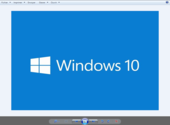
Microsoft a adopté un bon rythme en proposant environ tous les 6 mois une mise à jour majeure de Windows 10. Au menu, toujours plus de sécurité, plus de transparence en matière de collecte des données et de nouvelles fonctionnalités. Néanmoins, si vous êtes comme moi un peu nostalgique, certains outils comme l’ancienne visionneuse vous manquent forcément. Cette dernière a été malheureusement remplacée par l’application Photos qui se veut plus polyvalente. Sachez qu’il est toujours possible de réactiver cette visionneuse en bidouillant la base de registre Windows.
1. Mais commençons d’abord par créer un fichier texte sur votre disque dur. Vous pouvez le faire directement depuis le bureau avec un simple clic-droit.
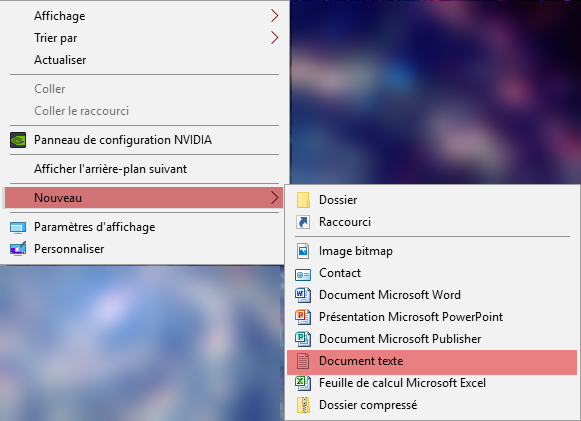
Ce texte sera converti en en fichier reg pour modifier la base de registre et réactiver la visionneuse dans le menu contextuel.
Une fois, votre document créé, collez-y le texte suivant :
Windows Registry Editor Version 5.00
[HKEY_CLASSES_ROOT\Applications\photoviewer.dll]
[HKEY_CLASSES_ROOT\Applications\photoviewer.dll\shell]
[HKEY_CLASSES_ROOT\Applications\photoviewer.dll\shell\open]
"MuiVerb"="@photoviewer.dll,-3043"
[HKEY_CLASSES_ROOT\Applications\photoviewer.dll\shell\open\command]
@=hex(2):25,00,53,00,79,00,73,00,74,00,65,00,6d,00,52,00,6f,00,6f,00,74,00,25,\
00,5c,00,53,00,79,00,73,00,74,00,65,00,6d,00,33,00,32,00,5c,00,72,00,75,00,\
6e,00,64,00,6c,00,6c,00,33,00,32,00,2e,00,65,00,78,00,65,00,20,00,22,00,25,\
00,50,00,72,00,6f,00,67,00,72,00,61,00,6d,00,46,00,69,00,6c,00,65,00,73,00,\
25,00,5c,00,57,00,69,00,6e,00,64,00,6f,00,77,00,73,00,20,00,50,00,68,00,6f,\
00,74,00,6f,00,20,00,56,00,69,00,65,00,77,00,65,00,72,00,5c,00,50,00,68,00,\
6f,00,74,00,6f,00,56,00,69,00,65,00,77,00,65,00,72,00,2e,00,64,00,6c,00,6c,\
00,22,00,2c,00,20,00,49,00,6d,00,61,00,67,00,65,00,56,00,69,00,65,00,77,00,\
5f,00,46,00,75,00,6c,00,6c,00,73,00,63,00,72,00,65,00,65,00,6e,00,20,00,25,\
00,31,00,00,00
[HKEY_CLASSES_ROOT\Applications\photoviewer.dll\shell\open\DropTarget]
"Clsid"="{FFE2A43C-56B9-4bf5-9A79-CC6D4285608A}"
[HKEY_CLASSES_ROOT\Applications\photoviewer.dll\shell\print]
[HKEY_CLASSES_ROOT\Applications\photoviewer.dll\shell\print\command]
@=hex(2):25,00,53,00,79,00,73,00,74,00,65,00,6d,00,52,00,6f,00,6f,00,74,00,25,\
00,5c,00,53,00,79,00,73,00,74,00,65,00,6d,00,33,00,32,00,5c,00,72,00,75,00,\
6e,00,64,00,6c,00,6c,00,33,00,32,00,2e,00,65,00,78,00,65,00,20,00,22,00,25,\
00,50,00,72,00,6f,00,67,00,72,00,61,00,6d,00,46,00,69,00,6c,00,65,00,73,00,\
25,00,5c,00,57,00,69,00,6e,00,64,00,6f,00,77,00,73,00,20,00,50,00,68,00,6f,\
00,74,00,6f,00,20,00,56,00,69,00,65,00,77,00,65,00,72,00,5c,00,50,00,68,00,\
6f,00,74,00,6f,00,56,00,69,00,65,00,77,00,65,00,72,00,2e,00,64,00,6c,00,6c,\
00,22,00,2c,00,20,00,49,00,6d,00,61,00,67,00,65,00,56,00,69,00,65,00,77,00,\
5f,00,46,00,75,00,6c,00,6c,00,73,00,63,00,72,00,65,00,65,00,6e,00,20,00,25,\
00,31,00,00,00
[HKEY_CLASSES_ROOT\Applications\photoviewer.dll\shell\print\DropTarget]
"Clsid"="{60fd46de-f830-4894-a628-6fa81bc0190d}"
2. Allez dans "fichier" puis faites "enregistrer-sous".
N'enregistrez pas le document au format Texte (txt). Donnez lui le nom suivant "Photo" (Saisissez le nom avec les guillemets) puis cliquez sur "enregistrer". Cela nous permettra de créeer un fichier sans extension.
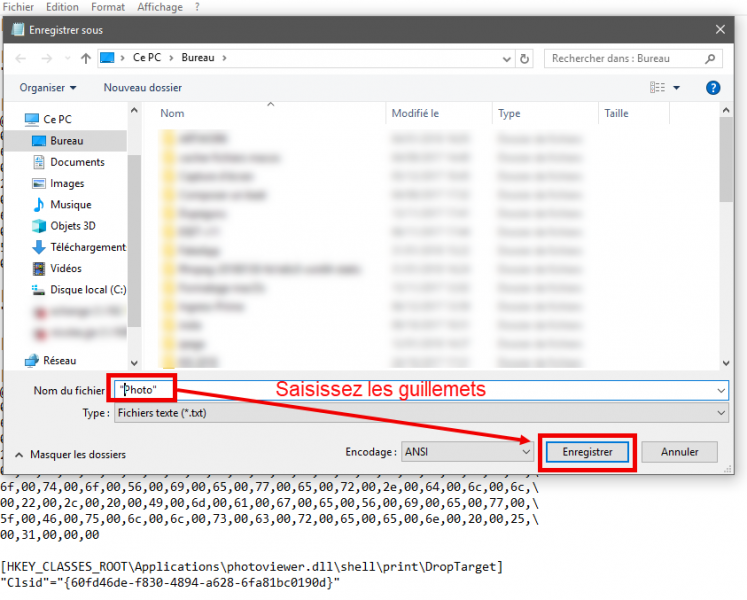
3. Ensuite, rajoutez l'extension ".reg" à votre fichier pour le transformer en clé de registre. Pour cela, faites un clic-droit sur le fichier puis "renommer". Vous pouvez également vous rendre dans ses propriétés pour rajouter l'extension.
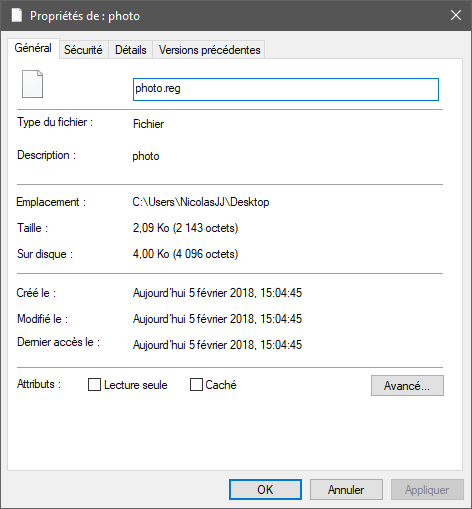
4. Il ne vous restera plus qu'à faire un double-clic sur le fichier créé pour l'ajouter à la base de registre de Windows.
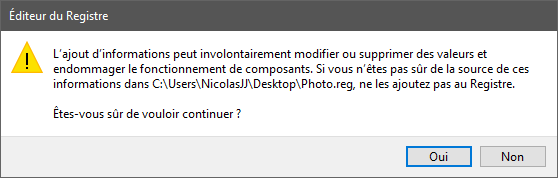
5.Et voilà ! Pour vérifier que notre visionneuse est bel et bien fonctionnelle, réalisez un clic-droit sur une image puis allez dans Ouvrir avec > Choisir une autre application > Plus d'applications. La visionneuse apparaîtra dans la liste des logiciels. N'oubliez pas de cocher la petite case en bas si vous souhaitez la définir comme outil de visualisation par défaut.
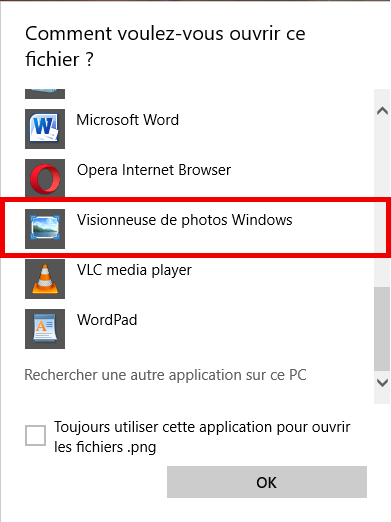


![[Gratuit] Comment coloriser des photos en noir et blanc ? [Gratuit] Comment coloriser des photos en noir et blanc ?](https://www.toucharger.com/article-media/170x125/538-gratuit-comment-coloriser-des-photos-en-noir-et-blanc.jpg)





